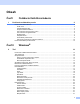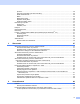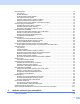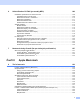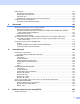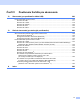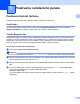Software User's Guide
Table Of Contents
- Príručka používateľa programov
- Použiteľné modely
- Definícia poznámok
- Upozornenie o zostavení a publikovaní
- DÔLEŽITÁ INFORMÁCIA
- Obsah
- Časť I: Ovládacie tlačidlá zariadenia
- Časť II: Windows®
- 2 Tlač
- Používanie ovládača tlačiarne Brother
- Tlač dokumentu
- Obojstranná tlač
- Simultánne skenovanie, tlač a faxovanie
- Nastavenia ovládača tlačiarne
- Prístup k nastaveniam ovládača tlačiarne
- Karta Základné
- Karta Rozšírené
- Karta tlačových profilov
- Podpora
- Karta Príslušenstvo
- Karta Porty
- Funkcie v ovládači tlačiarne BR-Script3 (emulácia jazyka PostScript® 3™)
- Status Monitor
- 3 Skenovanie
- Skenovanie dokumentu pomocou ovládača TWAIN
- Skenovanie dokumentu pomocou ovládača WIA
- Skenovanie dokumentu pomocou ovládača WIA (Windows Fotogaléria a Windows Faxovanie a skenovanie)
- Používanie aplikácie Nuance™ PaperPort™ 12SE
- Zobrazenie položiek
- Organizácia položiek v priečinkoch
- Rýchle prepojenia na iné aplikácie
- Aplikácia Nuance™ PaperPort™ 12SE umožňuje konvertovať text vo forme obrázku na editovateľný text
- Importovanie položiek z iných aplikácií
- Exportovanie položiek do iných formátov
- Odinštalovanie aplikácie Nuance™ PaperPort™ 12SE
- 4 ControlCenter4
- Prehľad
- Používanie aplikácie ControlCenter4 v Domácom režime režime
- Karta skenovania
- Karta PC-FAX (pre modely MFC)
- Karta Nastavenia zariadenia
- Karta Podpora
- Používanie aplikácie ControlCenter4 v Pokročilom režime
- Karta skenovania
- Karta PC-Copy
- Karta PC-FAX (pre modely MFC)
- Karta Nastavenia zariadenia
- Karta Podpora
- Karta Vlastné nastavenia
- Stručná príručka pre skenovanie
- Zmena nastavení tlačidla skenovania pre ponuku Skenovať do počítača
- 5 Diaľkové nastavenie (pre modely MFC)
- 6 Softvér Brother PC-FAX (pre modely MFC)
- 7 Nastavenie brány firewall (iba pre sieťových používateľov)
- 2 Tlač
- Časť III: Apple Macintosh
- 8 Tlač a faxovanie
- 9 Skenovanie
- 10 ControlCenter2
- 11 Diaľkové nastavenie (pre modely MFC)
- Časť IV: Používanie tlačidla pre skenovanie
- 12 Skenovanie (pre používateľov kábla USB)
- 13 Sieťové skenovanie (pre sieťových používateľov)
- Skôr než začnete používať funkciu Sieťové skenovanie
- Používanie tlačidla pre skenovanie na sieti
- Skenovať do e-mailu
- Skenovať do e-mail (e-mailový server, pre DCP-8250DN, MFC-8910DW a MFC-8950DW(T): štandardné, MFC-8510DN a MFC-8520DN: možnosť prevziať)
- Skenovať do obrázku
- Skenovať do OCR
- Skenovať do súboru
- Skenovať na FTP
- Skenovať na sieť (Windows®)
- Ako nastaviť nové predvolené nastavenie pre veľkosť súboru (Skenovať do E-mailu (E-mailový server), FTP a sieť, pre modely s 5-riadkovým LCD displejom)
- Ako nastaviť nové východiskové nastavenia skenovania do E-mailu(E-mailový server, pre model DCP-8250DN a MFC-8950DW(T))
- Používanie protokolu Web Services na skenovanie v sieti (Windows Vista® SP2 alebo vyššia verzia a Windows® 7)
- Index
2
1
1
Používanie tlačidiel tlačiarne 1
Ovládací panel zariadenia vám umožňuje prístup k nasledujúcim funkciám.
Zrušiť úlohu 1
Ak chcete zrušiť aktuálnu tlačovú úlohu, stlačte tlačidlo Stop/Exit (Stop/Koniec). Stlačením tlačidla
Stop/Exit (Stop/Koniec) môžete vymazať údaje, ktoré zostali v pamäti zariadenia.
Tlačidlo Bezpečná tlač 1
Zabezpečené údaje sú chránené heslom. Zabezpečené údaje môžu tlačiť iba osoby, ktoré poznajú heslo.
Zariadenie nevytlačí zabezpečené údaje, kým nezadáte heslo. Po vytlačení dokumentu sa údaje vymažú z
pamäte. Na to, aby ste túto funkciu mohli využívať, musíte v dialógovom okne ovládača tlačiarne nastaviť
heslo. Ak vypnete hlavný vypínač, zabezpečené údaje uložené v pamäti sa zmažú.
Pre modely s 5-riadkovým LCD displejom 1
a Stlačte tlačidlo Secure Print (Bezpečná tlač).
Poznámka
Ak sa na displeji LCD zobrazí hlásenie Udaje neulozene, v pamäti nie sú žiadne zabezpečené údaje.
b Stlačením tlačidla a alebo b zvoľte používateľské meno. Stlačte tlačidlo OK. Na displeji LCD sa zobrazí
zoznam zabezpečených úloh pre toto meno.
c Stlačením tlačidla a alebo b zvoľte úlohu. Stlačte tlačidlo OK. Zadajte štvorciferné heslo a stlačte tlačidlo
OK.
d Ak chcete vytlačiť údaje, stlačením tlačidla a alebo b vyberte položku Tlacit, stlačte tlačidlo OK a
potom zadajte požadovaný počet kópií. Stlačte tlačidlo OK.
Zariadenie vytlačí údaje.
Ak chcete odstrániť zabezpečené údaje, stlačením tlačidla a alebo b vyberte položku Vymazat. Stlačte
tlačidlo OK.
Používanie ovládacieho panela 1